Preguntas frecuentes (FAQ)
Curso 2020/21
¿Cómo crear una reunión en Teams desde Moodle?
25 nov 2020 - 17:07 CET
En Moodle tenemos disponible un plugin de Microsoft Teams para poder crear reuniones en esta aplicación sin necesidad de abandonar Moodle.
Las reuniones se crean a través del editor de HTML de Moodle.
Añadimos un recurso a nuestro curso.
Recomendamos que el recurso sea Etiqueta, porque es el que menos configuración necesita.
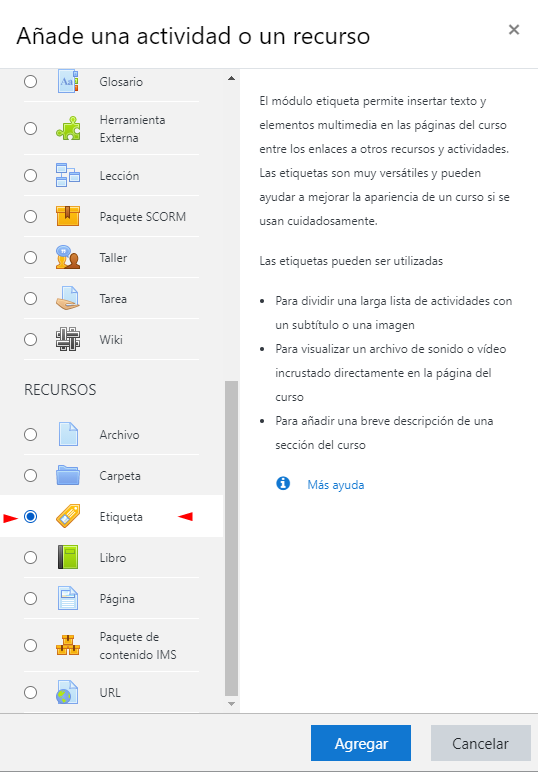
Seguidamente, rellenamos los datos necesarios. Vemos que en las opciones del editor de la descripción ha aparecido un nuevo botón con el símbolo de Teams.
Tenemos que seleccionar el texto que queramos de la descripción, cómo si fuéramos a crear un enlace, y seleccionamos el botón de Teams.
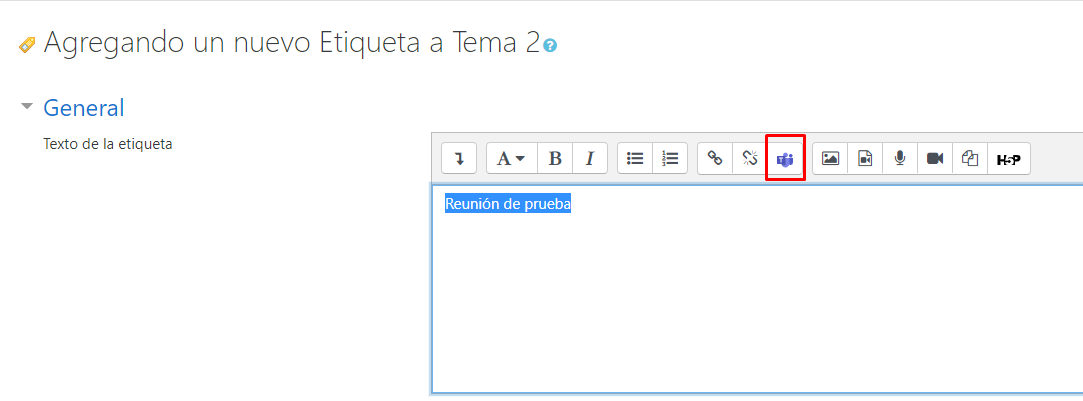
Ahora accedemos a la configuración de la reunión de Teams.
Es conveniente seleccionar la casilla de abrir en ventana nueva, para poder tener esta ventana por separado de la del Campus Virtual, ya que de lo contrario, podríamos cerrarla y desconectarnos del CV sin querer hacerlo
Y nos pide validación en Microsoft. Lo hacemos con nuestra cuenta UCM.
Nos manda a la página de validación de usuario de la Universidad y volvemos a poner nuestro usuario y contraseña UCM
Una vez que estemos validados, ya podemos configurar la reunión en Teams.
Configurar la fecha y hora.
Y por último crear la reunión.
Ya sólo queda ir a la reunión o ir a las Opciones de la reunión.
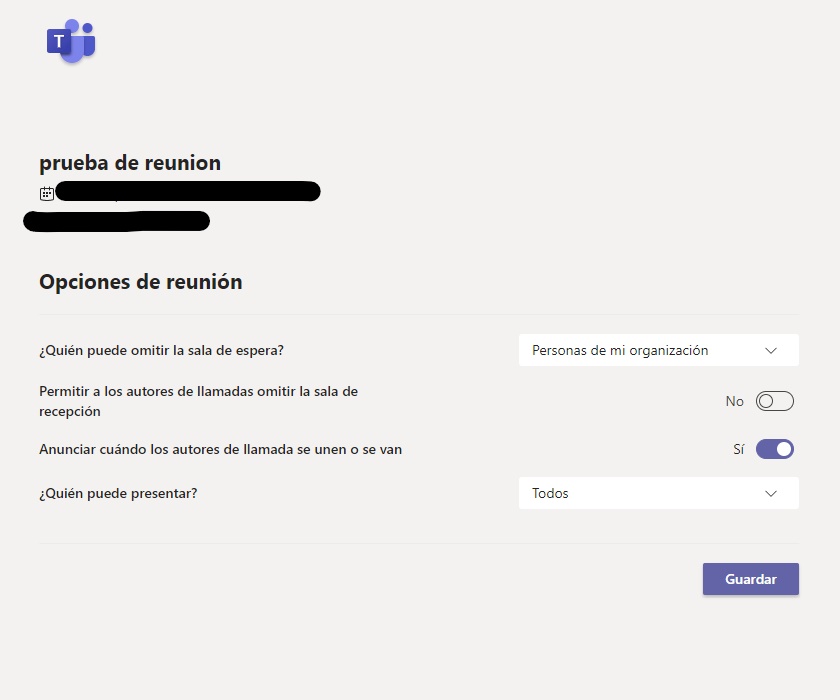
Opciones de los desplegables:
¿Quién puede omitir la sala de espera?
Indica quién tiene que esperar a que un presentador le de paso a la reunión.
-
Todos: todos entran a la reunión incluido los que no tienen correo UCM siempre que se sepan la URL de acceso
-
Personas de mi organización: todos los de la UCM podrían entrar a la reunión siempre que se sepan la URL de acceso
-
Solo yo: solo yo puedo entrar y debo aceptar todas las peticiones. Es más seguro porque sólo dejas entrar a los alumnos que quieres. Es más laborioso para el organizador porque tiene que admitirles uno a uno.
¿Quién puede presentar?. Por defecto Todos. Lo que quiere decir es que todos los que se unan a la reunión ya sea con cuentas de la UCM (Personas de mi organización) o bien sea sin cuenta (a través del enlace que genera esta integración) (tendría una cuenta de invitado) tienen el rol de presentador o moderador
Hay que señalar que, una vez que se haya creado la reunión y aparezca la Etiqueta en nuestro curso, podemos configurarla cómo cualquier otra actividad en Moodle, es decir, puedo ocultarla a los alumnos, puedo añadir restricciones de acceso, delimitar la actividad por tiempo...
Hay una página de Microsoft con tutoriales e información sobre el uso de Microsoft Teams para videoconferencias, que puede ser muy útil
https://docs.microsoft.com/es-es/microsoftteams/tutorial-meetings-in-teams








